
仮想通貨を送金するのに専用のお財布がいるって本当?
メタマスクのインストールってむずかしい?
こんなお悩みにお応えします。
✔︎本記事の信頼性

この記事で紹介する「メタマスクのインストール方法」を実践すれば、初心者でもウォレットがつくれますよ!
なぜなら、デジタル音痴な私でもメタマスクをインストールできたからです。

メタマスクのインストール方法を画像付きで紹介するので、ぜひ参考にしてくださいね!
メタマスクを使って仮想通貨を送金するには、口座開設が必要です。
ココがポイント
コインチェックは、大手ネット証券マネックスグループが運営しているので、セキュリティ面は安心です。
仮想通貨取引所はたくさんありますが、初心者こそコインチェックをおすすめします。
入金方法が不安な方は以下の記事で詳しく説明しているので、ぜひご覧ください。
-

-
コインチェック(Coincheck)で口座開設をする方法【初心者向け】
コインチェックの口座開設がわからない… 1,500円分のビットコインがもらえるって聞いたけどあやしくない? こんな疑問にお応えします。 ✔︎本記事の信頼性 & ...
続きを見る
手順①:メタマスクをダウンロードする
今回は、webブラウザで始める方法を紹介します。
対応ブラウザは、
- Google Chrome
- Firefox
- MicrosoftEdge
- Brave
の4つです。今回は「Google Chrome」のインストール方法をご紹介します。
メタマスクのこちらの公式サイトからログインし、画面右上の「Chromeに追加」をクリックします。

「拡張機能を追加」をクリックします。

手順②:パスワードを設定する
続いて、パスワードの設定を行います。
キツネの画面に移動したら、「開始」をクリックします。

画面右側の「ウォレットを作成」をクリックします。

メタマスクの品質向上へのご協力のお願いの内容を確認し、「同意する」をクリックします。

メタマスクのアプリ内で使用するパスワードを最低8文字以上で入力し、「作成」をクリックします。

手順③:シードフレーズを設定する
最後に、シードフレーズを設定します。
概要について詳しく知りたい方は動画で説明しています。

画面下の「次へ」をクリックします。

次に、シークレットリカバリーフレーズの設定をします。

鍵マークをクリックすると12個の英単語が表示されるので、紙などにメモして保管します。
メモが済んだら「次へ」をクリックします。

先ほどメモしたフレーズを入力し、「確認」をクリックします。
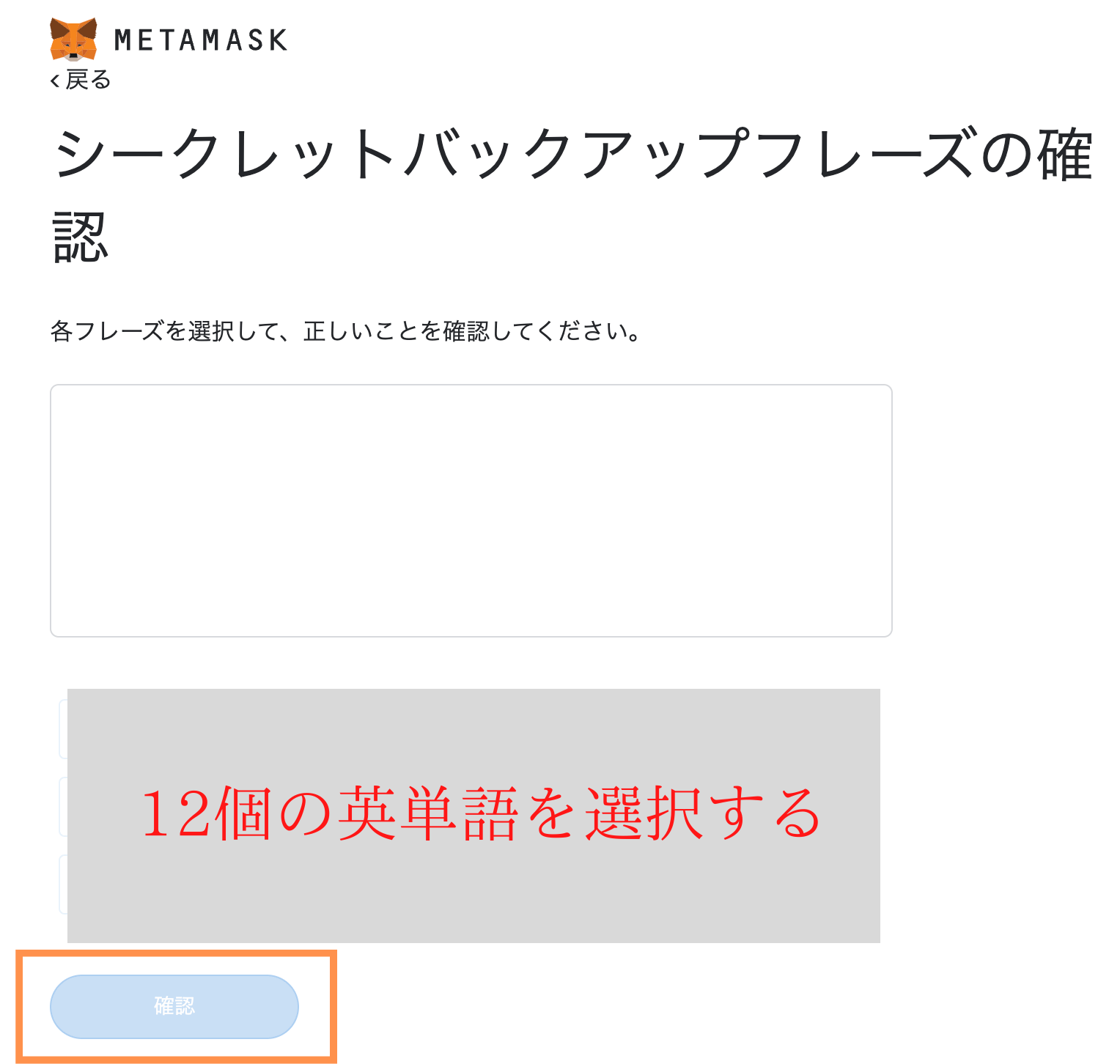
シードフレーズが完了したら以下の画面に移動しますので「すべて完了」をクリックします。
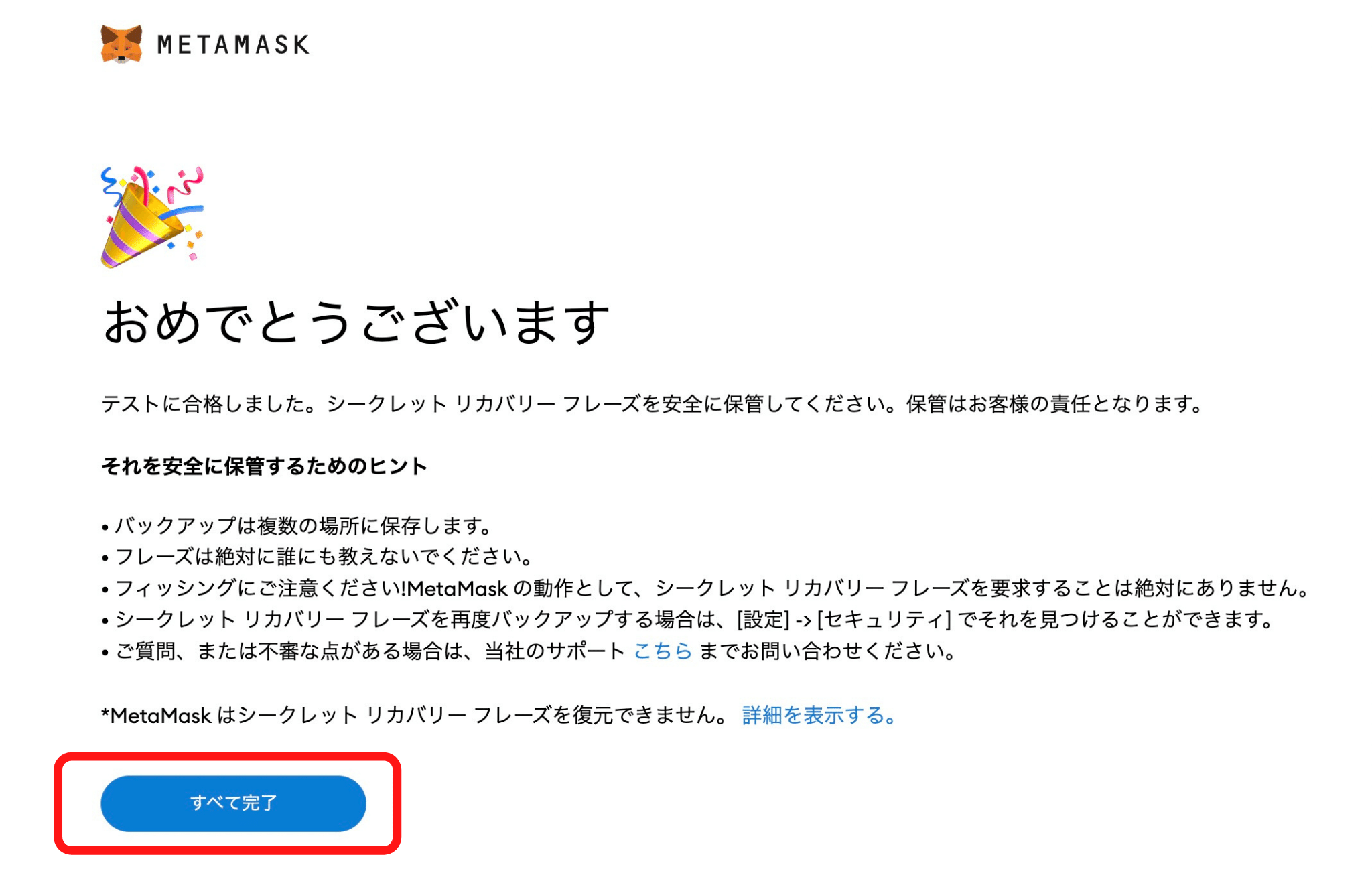
以上で、メタマスクのインストールは完了です。

補足①:メタマスクのスマホアプリは要注意!
メタマスクのスマホアプリは便利な反面、厳重な注意が必要です。
街中のフリーWi-Fiはセキュリティーが甘いので、スマホの情報が簡単に盗まれるからです。
インフルエンサーのイケハヤさんもYouTubeで注意喚起をしています。

仮想通貨の取引には専用の口座が必要です。
コインチェックの口座開設がまだの方はサクッと口座をつくっておきましょう!
